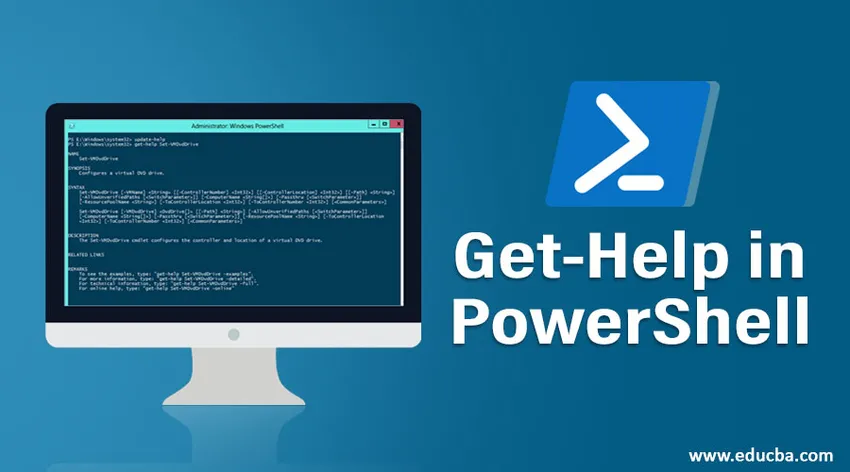
Einführung in PowerShell-Hilfe
Windows PowerShell ist eine Skriptsprache, die auf der .NET-Plattform basiert und zur Automatisierung der Aufgaben im Zusammenhang mit Windows-Anwendungen und -Administration entwickelt wurde. Der Begriff PowerShell ist eine Kombination aus der Sprache und der Oberfläche, in der die Befehle / Skripte ausgeführt werden. Die erste Version von PowerShell wurde im Jahr 2006 eingeführt. Es gibt zwei Arten von Benutzeroberflächen, über die PowerShell-Befehle ausgeführt werden können. Windows PowerShell ist wie eine Eingabeaufforderung, in der PowerShell-Cmdlets ausgeführt werden können, und Windows PowerShell ISE, in der PowerShell-Skripts (eine Zusammenstellung von PowerShell-Cmdlets) ausgeführt und debuggt werden können. Es ist eine objektorientierte Sprache, die die Integration in .NET-Schnittstellen ermöglicht. Es ist jetzt Open Source und kann auch auf anderen Betriebssystemen installiert werden. In diesem Beitrag werden wir uns die verschiedenen Beispiele ansehen, um Hilfe in Powershell zu erhalten.
Geben Sie zum Starten einer PowerShell-Sitzung "PowerShell" in die Eingabeaufforderung ein.
PowerShell-Cmdlets und -Variablen: Die Befehle in PowerShell werden als „Cmdlets“ bezeichnet. Die verfügbare Liste erhalten Sie, indem Sie das folgende Cmdlet ausführen.
- Get-Command: Cmdlet
Hilfe in PowerShell erhalten: Für jeden Menschen ist es schwierig und eine mühsame Aufgabe, sich an die Syntax oder die Cmdlets zu erinnern. Um diese Herausforderung zu meistern, verfügt PowerShell über zahlreiche Hilfeartikel. Um Hilfe zu einem PowerShell-Cmdlet zu erhalten, kann das Cmdlet Get-Help verwendet werden. Es enthält die Syntax und die Verwendung für ein Cmdlet. Beispiel: Get-Help Get-Process zeigt die Syntax und die Aliase des Cmdlets Get-Process an.
Beispiele für das Abrufen von Hilfe in PowerShell
Die Beispiele für die Verwendung von Hilfe in PowerShell werden nachfolgend erläutert:
1. So erstellen Sie einen neuen Ordner
Cmdlet : Get-Help New-Item
Syntax:
New-Item (-Path) (-ItemType ) (-Value ) (-Force) (-Credential ) (-WhatIf) (-Confirm) (-UseTransaction) () New-Item ((-Path) ) -Name (-ItemType ) (-Value ) (-Force) (-Credential
) (-WhatIf) (-Confirm) (-UseTransaction) ()
Aliase: Ni
ZB: New-Item -Path 'C: \ Vignesh \ NewPowerShellFolder' -ItemType-Verzeichnis.
Ausgabe : Dadurch wird ein neuer Ordner namens "NewPowerShellFolder" im angegebenen Pfad erstellt.
2. Ein Objekt kopieren
Cmdlet: Get-Help Copy-Item
Syntax:
Copy-Item (-Path) ((-Destination) ) (-Container) (-Force) (-Filter ) (-Include
) (-Exclude ) (-Recurse) (-PassThru) (-Credential ) (-WhatIf) (-Confirm) (-UseTransaction) (-FromSession ) (-ToSession ) () Copy-Item ((-Destination) ) -LiteralPath (-Container) (-Force) (-Filter ) (-Include
) (-Exclude ) (-Recurse) (-PassThru) (-Credential ) (-WhatIf) (-Confirm) (-UseTransaction) (-FromSession ) (-ToSession ) ()
Aliase:
- cpi
- cp
- Kopieren
ZB: New-Item -Path 'C: \ Vignesh \ NewPowerShellFolder' -ItemType-Verzeichnis.
Ausgabe : Dadurch wird ein neuer Ordner namens "NewPowerShellFolder" im angegebenen Pfad erstellt.
3. Ein Objekt entfernen
Cmdlet : Get-Help Remove-Item
Syntax:
Remove-Item (-Path) (-Filter ) (-Include ) (-Exclude ) (-Recurse) (-Force) (-Credential ) (-WhatIf) (-Confirm) (-UseTransaction) (-Stream ) () Remove-Item -LiteralPath (-Filter ) (-Include ) (-Exclude ) (-Recurse) (-Force) (-Credential ) (-WhatIf) (-Confirm) (-UseTransaction) (-Stream ) ()
Aliase:
- ri
- rm
- rmdir
- del
- löschen
- rd
ZB : Remove-Item 'C: \ Vignesh \ Vignesh.txt'.
Ausgabe : Dadurch wird die txt-Datei entfernt.
Es ist möglich, dass viele Benutzer eine Cmdlet-Syntax auf Anhieb nicht verstehen, oder einige Benutzer benötigen einige Beispiele für die Übergabe der Parameter an ein Cmdlet. In diesem Fall werden sie offensichtlich versuchen, online zu gehen und ein bisschen zu recherchieren. Dies kann wie folgt im PowerShell-Fenster selbst erfolgen, indem Sie das Cmdlet Get-Help online anhängen.
Get-Help Get-Child Item -Online, hiermit wird der Microsoft-Hilfeartikel für Get-Child Item in Internet Explorer geöffnet.
Tricks und Verknüpfungen für die Hilfe in PowerShell
1. Um zu den zuvor ausgeführten Cmdlets zurückzukehren, drücken Sie den Aufwärtspfeil. Dies führt uns in absteigender Reihenfolge durch die Befehle, die in der aktuellen PowerShell-Sitzung ausgeführt wurden.
2. Mit dem Cmdlet "Get-History" können die Cmdlets in einem einzelnen Abschnitt abgerufen werden, der in der aktuellen Sitzung ausgeführt wurde. Dies kann in eine CSV-Datei exportiert werden, indem das folgende Cmdlet ausgeführt wird.
Cmdlet: Get-History | Export-csv "Zu exportierender Pfad.csv"
Ausgabe:
| ICH WÜRDE | Befehlszeile | Ausführungsstatus |
StartExecutionTime |
EndExecutionTime |
| 1 | Get-Help Get-Process -Online | Abgeschlossen | 18.11.2013 4:33 | 18.11.2013 4:36 |
| 2 | Get-Help Get-Process -Online | Abgeschlossen | 18.11.2013 4:33 | 18.11.2013 4:36 |
| 3 | Get-Help Get-ChildItem -Online | Abgeschlossen | 18.11.2013 4:33 | 18.11.2013 4:36 |
| 4 | Get-Help Get-ChildItem -Online | Abgeschlossen | 18.11.2013 4:33 | 18.11.2013 4:36 |
| 5 | Get-Help Get-ChildItem -Online | Abgeschlossen | 18.11.2013 4:33 | 18.11.2013 4:36 |
Fazit
In diesem Artikel wurde nur ein kurzer Einblick in PowerShell und die Verwendung von Get Help zum Erkennen eines Cmdlets gegeben. Mit PowerShell können viele leistungsfähigere Aufgaben ausgeführt werden, z. B. Attributänderungen in Active Directory vornehmen, eine Verbindung zu IIS, SQL Server und Microsoft Exchange herstellen. Wenn Sie PowerShell lernen, können Sie auf einfache Weise Arbeitsstunden sparen, die Sie für alltägliche Aufgaben aufwenden, indem Sie ein Skript schreiben, das sich um diese kümmert.
Empfohlene Artikel
Dies ist eine Anleitung, um Hilfe in PowerShell zu erhalten. Hier besprechen wir die verschiedenen Beispiele für das Erhalten von Hilfe in Powershell zusammen mit seinen Tricks und Verknüpfungen. Sie können sich auch die folgenden Artikel ansehen, um mehr zu erfahren -
- Top 7-Versionen mit Schritten zum Installieren von PowerShell
- Tipps und Tricks zur Verwendung von PowerShell-Befehlen
- Verschiedene Verwendungen von Powershell
- Arbeiten mit PowerShell-Zeichenfolgenfunktionen